แนะนำวิธีสมัคร Apple ID บัญชีสำหรับเอาไว้ใช้งานกับสินค้าและบริการของ Apple ไม่ว่าจะเป็นการล็อกอินใช้งาน iPhone, iPad, iPod touch รวมไปถึงไว้ใช้งานบน Mac ด้วย สามารถกดสมัครเองได้ง่ายๆ ไม่กี่คลิก อัปเดทใหม่ 2022
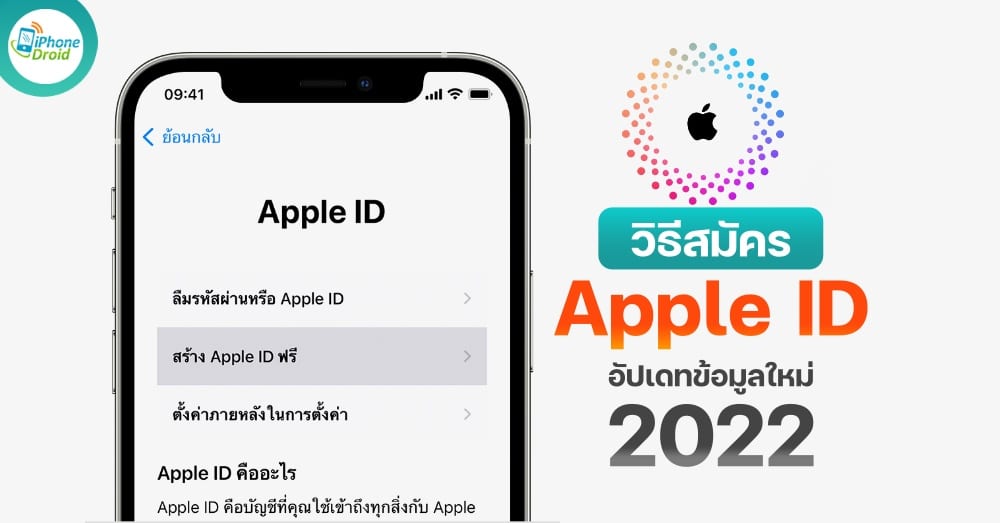
ขั้นตอนการสมัคร อัปเดทใหม่ 2022
วิธีสมัคร Apple ID บน iPhone, iPad หรือ iPod touch
ผู้ใช้งานสามารถสร้าง Apple ID ใหม่ได้ทันที เมื่อทำการตั้งค่าอุปกรณ์หรือจะเลือกตั้งค่าภายหลังใน App Store ก็ได้เช่นกัน มาดูกันว่าเราจะสร้างบัญชีใหม่ได้อย่างไร
วิธีสมัครตอนตั้งค่าอุปกรณ์
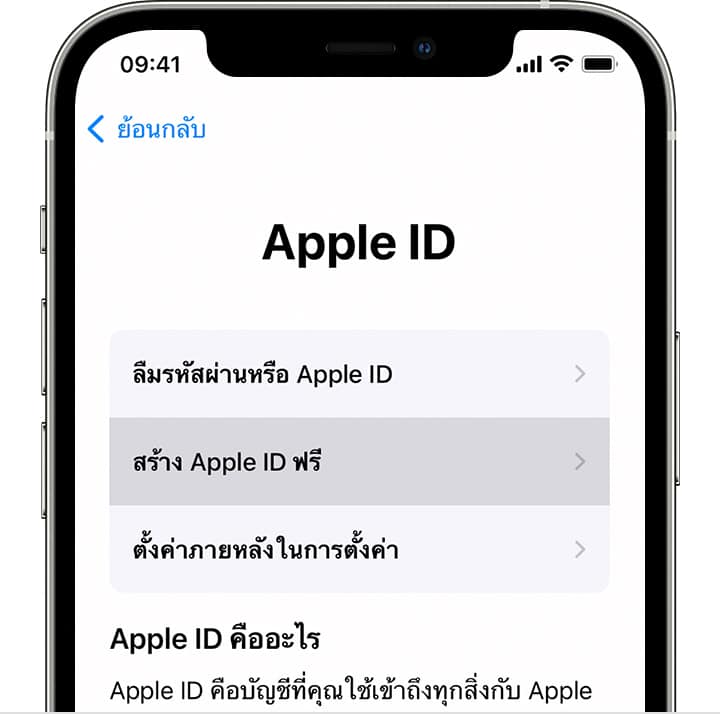
- แตะ “Forgot password or don’t have an Apple ID?” (“ลืมรหัสผ่านหรือยังไม่มี Apple ID ใช่ไหม”)
- แตะสร้าง Apple ID ฟรี
- เลือกวันเกิดแล้วป้อนชื่อ แตะถัดไป
- แตะ “ใช้อีเมลปัจจุบันของคุณ” หรือแตะ “รับอีเมล iCloud ได้ฟรี”
- เมื่อระบบถาม ให้ทำตามขั้นตอนบนหน้าจอเพื่อยืนยันที่อยู่อีเมล และตั้งค่าการตรวจสอบสิทธิ์สองปัจจัย หากเลือกข้ามขั้นตอนนี้ ระบบจะแจ้งให้ทำขั้นตอนนี้ในภายหลังในการตั้งค่า
วิธีสมัครโดยใช้ App Store
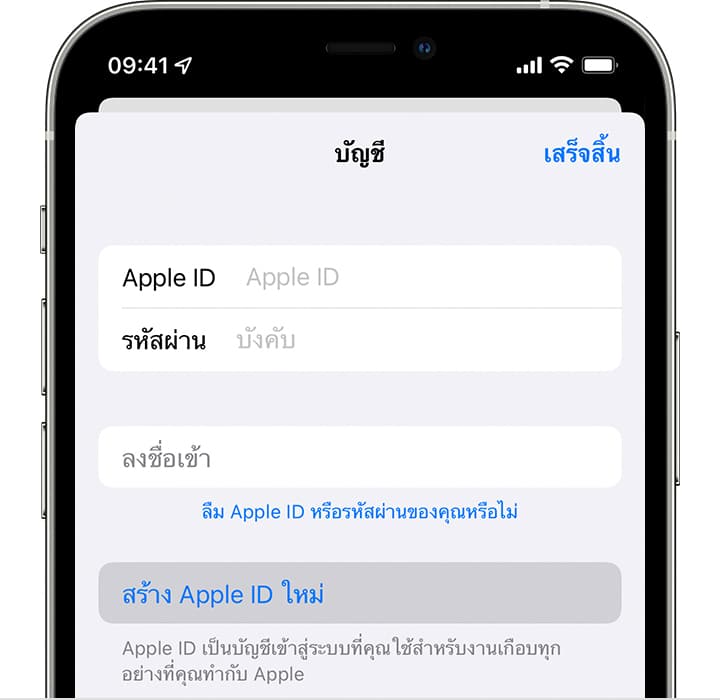
- เปิด App Store แล้วแตะปุ่มลงชื่อเข้าใช้

- แตะสร้าง Apple ID ใหม่ หากไม่เห็นตัวเลือกนี้ ให้ตรวจสอบว่าได้ลงชื่อออกจาก iCloud
- ทำตามขั้นตอนบนหน้าจอ ที่อยู่อีเมลที่ให้จะเป็น Apple ID ใหม่ของเรา
- ป้อนข้อมูลบัตรเครดิตและข้อมูลการเรียกเก็บเงิน แล้วแตะถัดไป ซึ่งเราสามารถเลือก “ไม่มี” ได้เช่นกัน แม้จะกรอกข้อมูลการชำระเงินไว้ก็จะไม่ถูกเรียกเก็บเงินจนกว่าจะซื้อสินค้า
- ยืนยันหมายเลขโทรศัพท์ การดำเนินการนี้จะช่วยตรวจสอบยืนยันตัวตนและกู้คืนบัญชีในกรณีที่จำเป็น แตะถัดไป
- ตรวจสอบอีเมลเพื่อดูอีเมลยืนยันจาก Apple แล้วยืนยันที่อยู่อีเมล
หลังจากที่ตรวจสอบยืนยันที่อยู่อีเมลแล้ว ก็จะสามารถใช้ Apple ID เพื่อลงชื่อเข้าใช้ iTunes Store, App Store และบริการอื่นๆ ของ Apple เช่น iCloud ได้
วิธีสมัคร Apple ID บน Mac
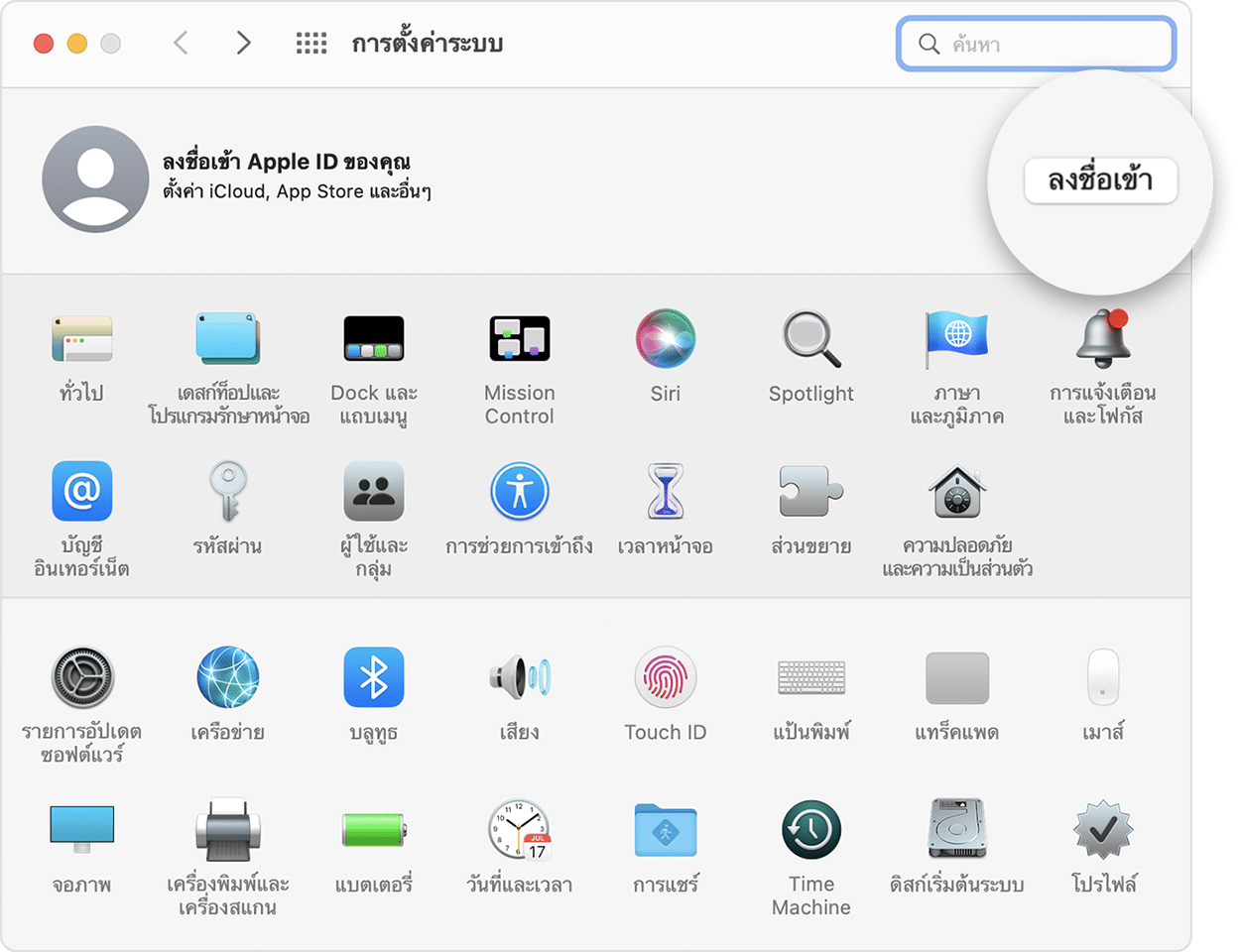
- เลือกเมนู Apple > การตั้งค่าระบบ
- คลิกลงชื่อเข้า
- คลิกสร้าง Apple ID จากนั้นทำตามขั้นตอนบนหน้าจอ ที่อยู่อีเมลที่ให้จะเป็น Apple ID ใหม่
- ป้อนข้อมูลบัตรเครดิตและข้อมูลการเรียกเก็บเงิน แล้วคลิกดำเนินการต่อ และยังสามารถเลือกไม่มีก็ได้เช่นกัน โดยจะไม่ถูกเรียกเก็บเงินจนกว่าจะซื้อสินค้า
- ตรวจสอบอีเมลเพื่อดูอีเมลยืนยันจาก Apple แล้วยืนยันที่อยู่อีเมล
หลังจากที่ตรวจสอบยืนยันที่อยู่อีเมลแล้ว จะสามารถใช้ Apple ID ใหม่เพื่อลงชื่อเข้าใช้ App Store และบริการอื่นๆ ของ Apple เช่น iCloud ได้
วิธีสมัคร Apple ID บน PC ที่ใช้ Windows
- เปิด iTunes สำหรับ Windows ตรวจสอบให้แน่ใจว่าเป็นเวอร์ชันล่าสุด
- จากแถบเมนูที่ด้านบนสุดของหน้าจอคอมพิวเตอร์หรือที่ด้านบนสุดของหน้าต่าง iTunes ให้เลือกบัญชี > ลงชื่อเข้า แล้วคลิกสร้าง Apple ID ใหม่
- ทำตามขั้นตอนบนหน้าจอ ที่อยู่อีเมลที่ให้จะเป็น Apple ID ใหม่
- ป้อนข้อมูลบัตรเครดิตและข้อมูลการเรียกเก็บเงิน แล้วคลิกดำเนินการต่อ คุณสามารถเลือก “ไม่มี” ได้เช่นกัน
- ตรวจสอบอีเมลเพื่อดูอีเมลยืนยันจาก Apple แล้วยืนยันที่อยู่อีเมล
วิธีสมัคร Apple ID บน Apple TV, Android และอื่นๆ
ในการสร้าง Apple ID บน Apple TV, อุปกรณ์ Android, ทีวีอัจฉริยะ หรืออุปกรณ์สตรีม สามารถทำตามขั้นตอนที่ระบุบนหน้าจอและป้อนชื่อนามสกุล วันเดือนปีเกิด ที่อยู่อีเมลหรือหมายเลขโทรศัพท์ และวิธีการชำระเงิน
วิธีสมัครบนเว็บ
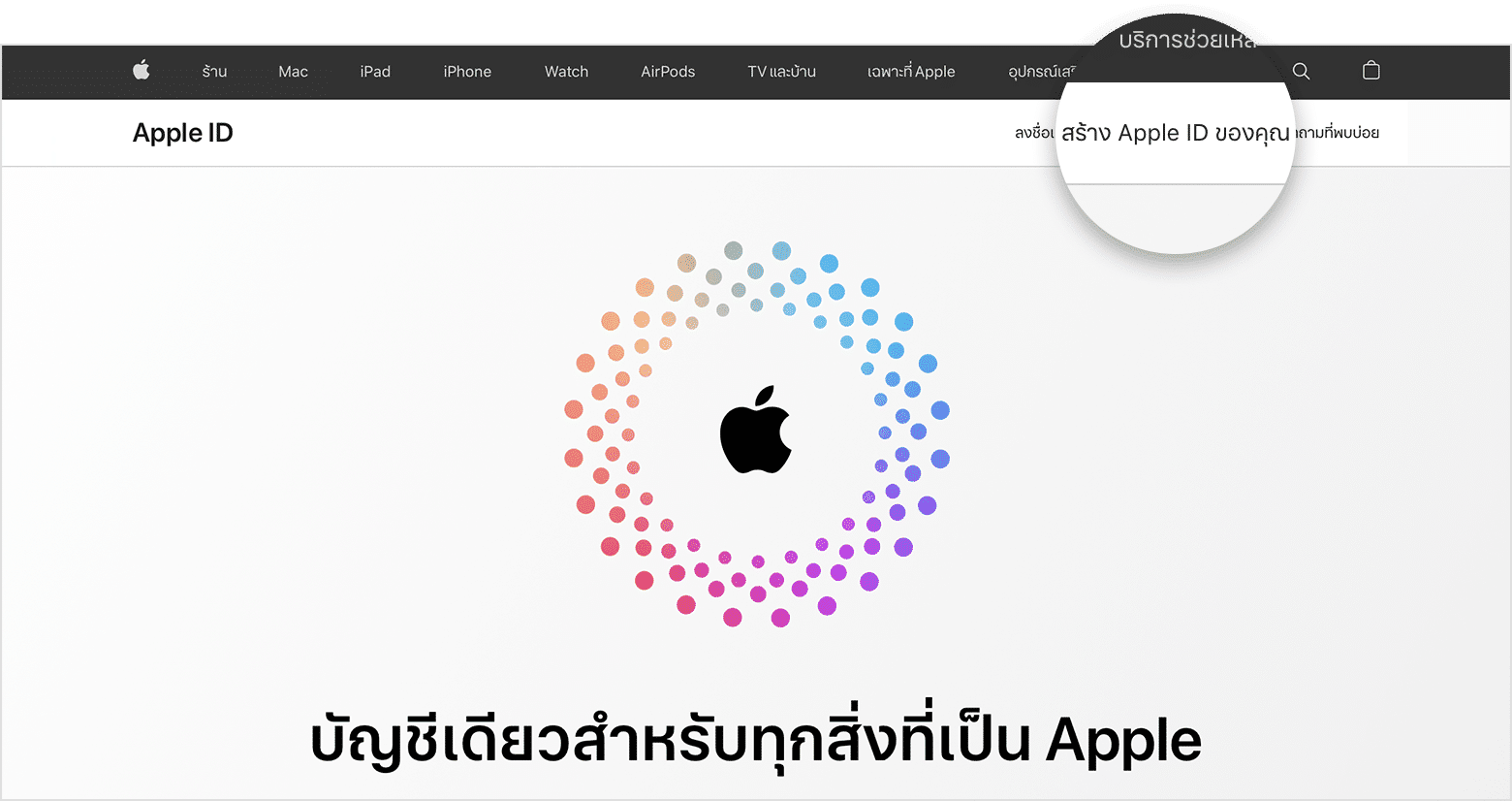
- ไปที่ appleid.apple.com แล้วคลิกสร้าง Apple ID ของคุณ
- ทำตามขั้นตอนบนหน้าจอ ที่อยู่อีเมลที่ให้จะเป็น Apple ID ใหม่
- ป้อนหมายเลขโทรศัพท์ที่สามารถใช้งานได้ตลอดเวลา
- ทำเครื่องหมายในช่องเพื่อสมัครรับข้อมูลอัพเดทของ Apple หากต้องการ การดำเนินการนี้จะช่วยให้ได้รับข่าวสาร ซอฟต์แวร์ ผลิตภัณฑ์ และบริการล่าสุดจาก Apple อยู่เสมอ
- คลิกดำเนินการต่อ
- ทำตามขั้นตอนบนหน้าจอเพื่อยืนยันที่อยู่อีเมลและหมายเลขโทรศัพท์
หลังจากที่ตรวจสอบยืนยันที่อยู่อีเมลแล้ว จะสามารถใช้ Apple ID ใหม่เพื่อลงชื่อเข้าใช้ iTunes Store และบริการอื่นๆ ของ Apple เช่น iCloud ได้
หากสร้าง Apple ID ใหม่บนเว็บและเห็นข้อความระบุว่าต้องลงชื่อเข้าใช้ iTunes ให้ทำตามขั้นตอนด้านล่างสำหรับอุปกรณ์แต่ละรุ่น
- บน iPhone, iPad หรือ iPod touch: เปิดการตั้งค่า จากนั้นแตะ “ลงชื่อเข้าอุปกรณ์” และ ลงชื่อเข้าใช้ด้วย Apple ID ของคุณ
- บน Mac: เลือกเมนู Apple > การตั้งค่าระบบ จากนั้นเลือก Apple ID และ ลงชื่อเข้าใช้ด้วย Apple ID ของคุณ
- บน Apple TV: ลงชื่อเข้า App Store, iTunes Store หรือ Apple Music ด้วย Apple ID ของคุณ
- บน PC: ลงชื่อเข้าใช้ iTunes ด้วย Apple ID ของคุณ
- บนอุปกรณ์ Android: ลงชื่อเข้าใช้ Apple Music บน Android ด้วย Apple ID ของคุณ
ทั้งหมดนี้ก็เป็นวิธีการสมัคร Apple ID ทำเองได้ง่ายๆ อย่าลืมกดติดตามแฟนเพจ @iPhoneDroid.net และทวิตเตอร์ @iPhone_Droid จะได้ไม่พลาดข่าวสารดีๆ ด้วยนะครับ
ข้อมูลจาก : apple.com